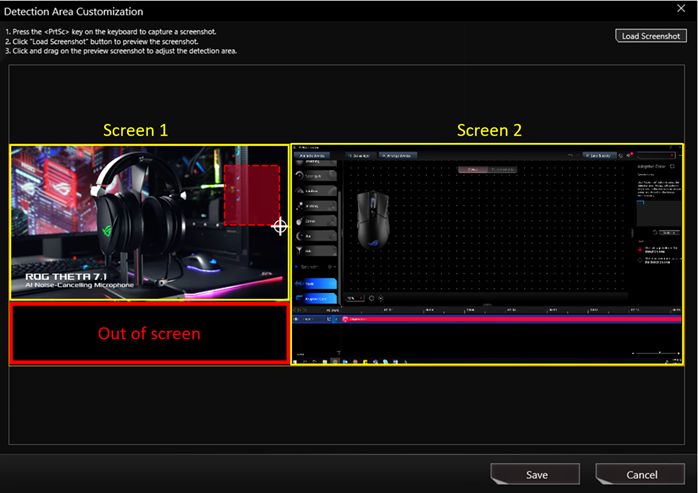Assuntos relacionados
[ASUS Aura Creator] Perguntas frequentes sobre o Aura Creator
Índice
Como instalar o Aura Creator?
Verifique a edição do Windows
Instale o Aura Creator via Armory Crate & Aura Creator Installer
Desinstalado o Aura Creator
Usuários com Armory Crate instalado
Usuários sem Armory Crate instalado
Como desativar as atualizações automáticas do Aura Creator
Solução de problemas
Não consigo usar o Aura Creator. Ele continua mostrando "Erro" na tela
Não consigo encontrar meu(s) dispositivo(s) no Aura Creator
Como usar o Aura Creator?
Crie um perfil de iluminação
Use tecla de atalho para edição rápida
Compartilhe o perfil de iluminação
Posso aplicar um perfil de iluminação em dispositivos parciais?
Posso aplicar um perfil de iluminação em diferentes dispositivos?
Aplique rapidamente os perfis de iluminação de Armory Crate > Aura Sync
Novo Efeito - Sincronizar com música
Como adicionar um efeito de música?
Por que o efeito Música não funciona quando há música tocando?
O efeito não muda com o ajuste do volume do sistema
Novo Efeito - Sincronize com cores adaptáveis
Como fazer o “Adaptive Color” funcionar?
Como adicionar um efeito Adaptive Color?
- Verifique a edição do Windows
Verifique a edição do Windows do seu PC ou laptop e certifique-se de que seu sistema é compatível com o Aura Creator - Windows 10 (Creators Update/1903 ou posterior) ou Windows 11.
- Instale o Aura Creator via Armory Crate & Aura Creator Installer
Instale o Armory Crate App antes de usar o Aura Creator é recomendado para uma experiência de usuário perfeita e para alcançar vários recursos, incluindo Aura Sync, configuração do dispositivo, gerenciamento de contas ASUS e muito mais serviços ASUS atualizados. Você também pode usar o Aura Creator por conta própria.
Por favor, siga os passos abaixo para baixar o Aura Creator e Armory Crate:
1. Acesse o site do Aura Creator e clique no botão Download.
2. Descompacte “ArmouryCrateInstallTool.zip” e clique duas vezes em “ArmouryCrateInstaller.exe” para iniciar a instalação.
3. Selecione para instalar um único aplicativo (Aura Creator ou Armory Crate), ou para instalar ambos. Clique no botão “Iniciar” para executar o processo de instalação.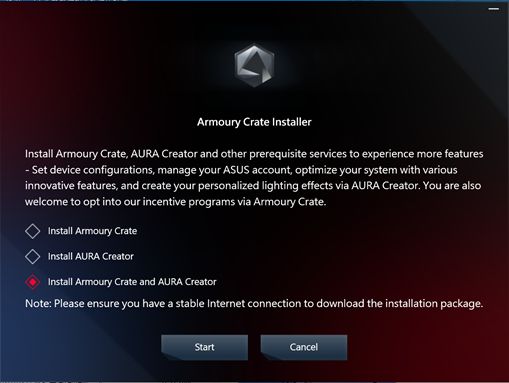
- Sistema com Armory Crate instalado
Se você deseja desinstalar o Aura Creator, mas ainda continua usando o Armory Crate para configuração do dispositivo, Aura Sync e mais serviços ASUS, siga as etapas abaixo:
1. Clique no botão “Windows”  em sua área de trabalho e vá para Configurações do sistema Windows.
em sua área de trabalho e vá para Configurações do sistema Windows. .
.
2. Vá em “Aplicativos” e procure o aplicativo “Aura Creator” para desinstalá-lo.
- Sistema sem Armory Crate instalado
Se você não possui o Armory Crate e deseja desinstalar todos os aplicativos e serviços relacionados ao Aura Creator, siga as etapas abaixo:
1. Clique no link para ir ao site do suporte do Armoury Crate
2. Encontre a guia “Driver e utilitário” e selecione o sistema operacional como “Windows 10 64-bit” para baixar “Armoury Crate Uninstall Tool”
3. Descompacte “Armoury_Crate_Uninstall_Tool.zip” e clique duas vezes em “Armoury Crate Uninstall Tool.exe” para iniciar o processo de desinstalação.
4. Reinicie o sistema para concluir a desinstalação.
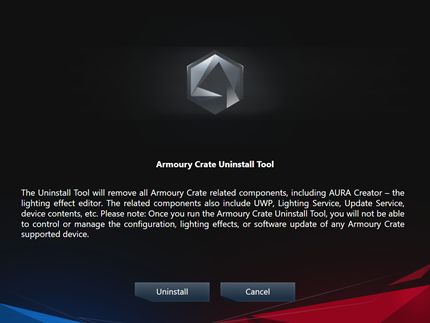
Como desativar as atualizações do Aura Creator
Para impedir que os aplicativos Armory Crate UWP e Aura Creator UWP sejam atualizados automaticamente, siga as etapas abaixo.
*Nota: quando a atualização automática está desabilitada, essa configuração se aplica a todos os aplicativos instalados da Microsoft Store (não exclusivamente ao Armory Crate e ao Aura Creator).
1. Ir para a Microsoft Store
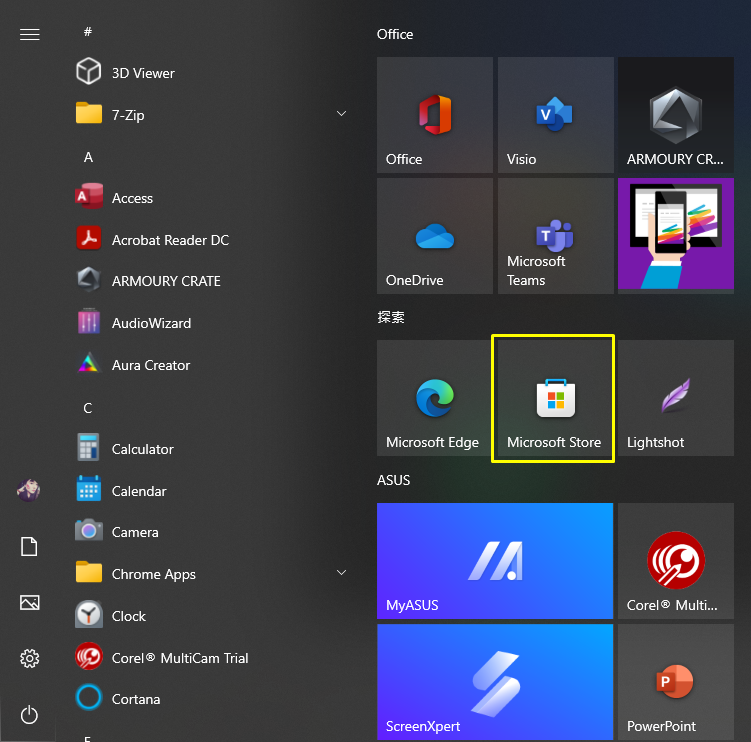
2. Clique no ícone "Entrar" à direita da barra de título e clique em "Configurações do aplicativo"
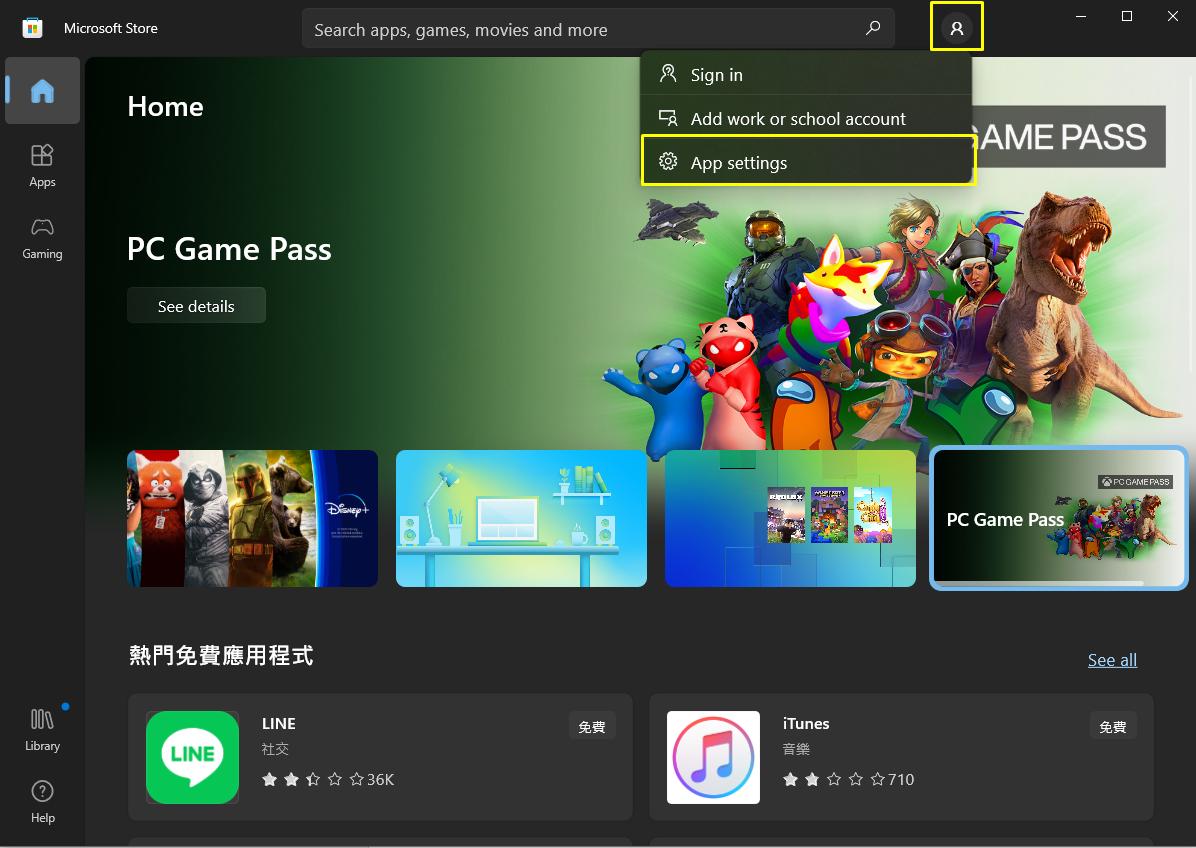
3. Desative "Atualizações de aplicativos" para desativar a atualização automática.
*Nota: quando a atualização automática está desabilitada, essa configuração se aplica a todos os aplicativos instalados da Microsoft Store (não exclusivamente ao Armory Crate e ao Aura Creator).
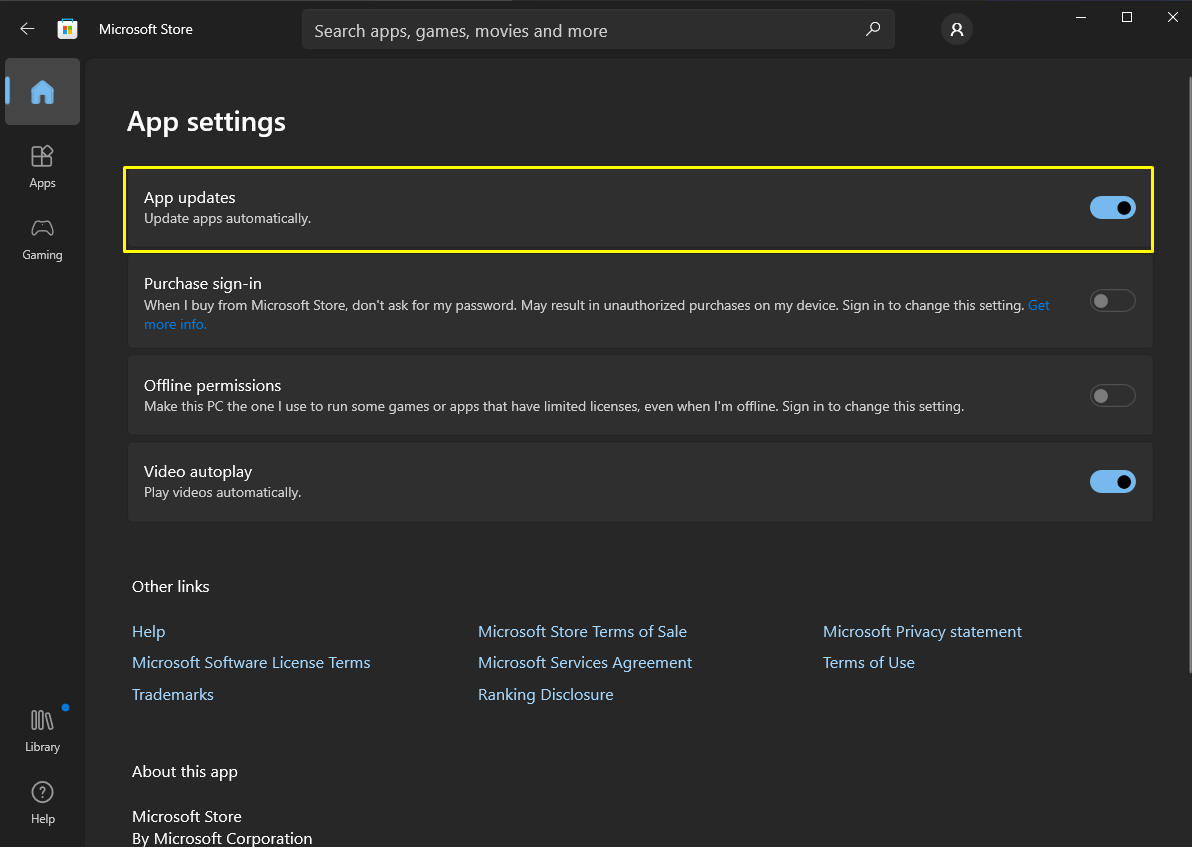
- Não consigo usar o Aura Creator. Ele continua mostrando "Erro" na tela
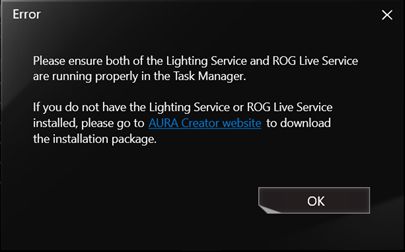
Siga as etapas abaixo para solução de problemas:
1. Reinicie seu sistema e verifique se o serviço continua.
2.Baixe o instalador do site do Aura Creator.
3. Clique com o botão direito do mouse em “ArmouryCrateInstallTool.zip” e escolha Extrair tudo.
4. Clique duas vezes com o botão esquerdo no arquivo 'ArmouryCrateInstaller.exe', selecione para instalar o “Aura Creator” e ele concluirá automaticamente o processo de reinstalação.
- Não consigo encontrar meu(s) dispositivo(s) no Aura Creator
Siga as etapas abaixo para solução de problemas:
1. Certifique-se de que o(s) seu(s) dispositivo(s) está(ão) listado(s) na lista de compatibilidade do Aura Creator em site do Aura Creator .
2. Verifique se os dispositivos estão bem conectados ao seu PC ou laptop.
3. Verifique as atualizações de pré-requisitos do(s) seu(s) dispositivo(s) em Aura Creator > Configurações
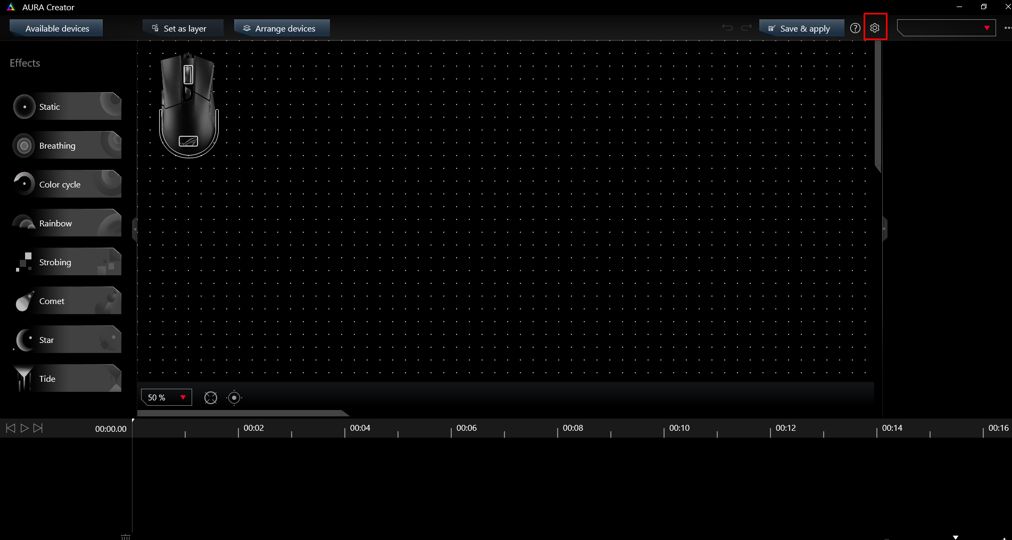
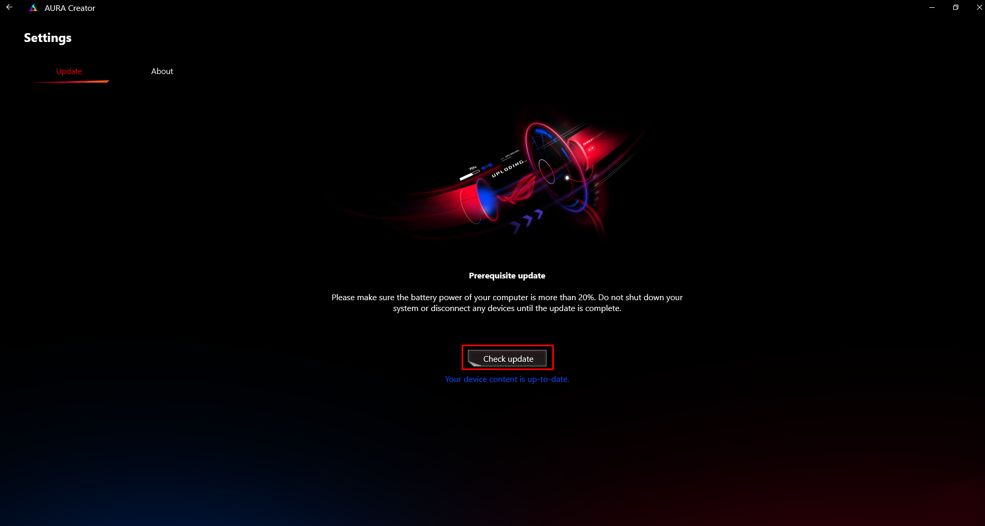
4. Sincronize o(s) dispositivo(s) dos “Dispositivos disponíveis” e o(s) dispositivo(s) será(ão) exibido(s) na área de exibição do dispositivo.
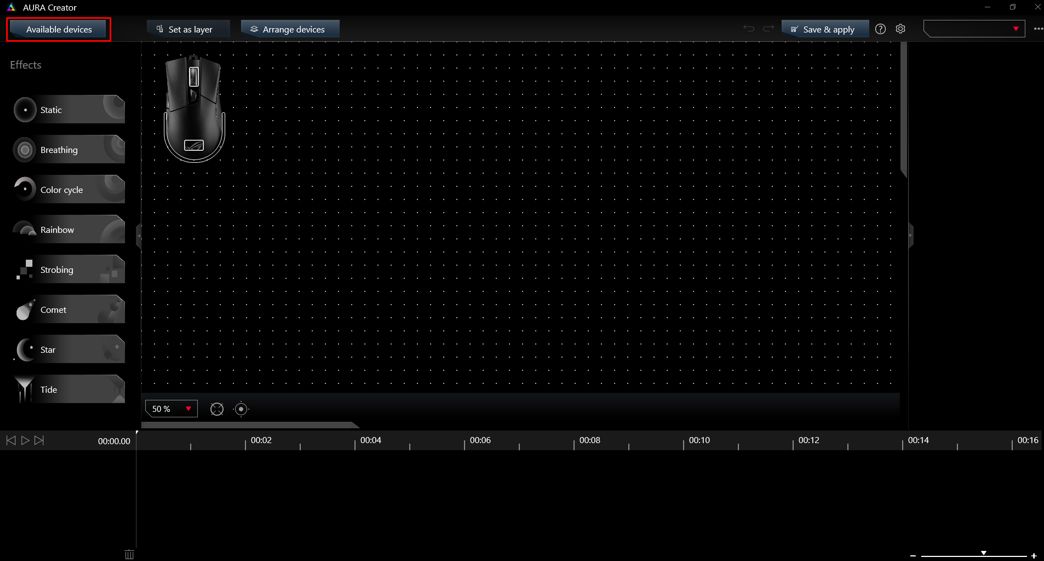
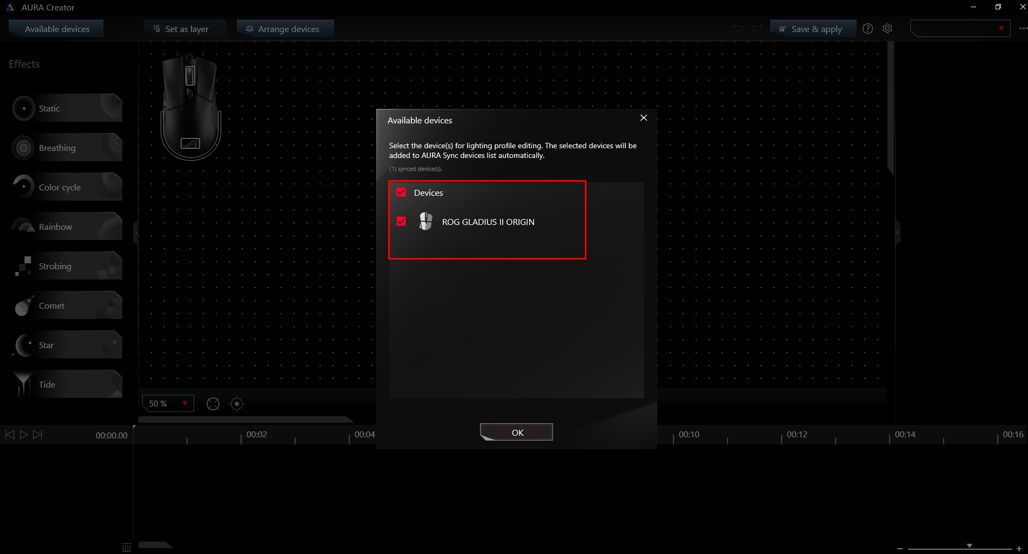
- Crie um perfil de iluminação
Para criar um perfil de iluminação simples, você pode seguir as etapas do tutorial, que aparecerá na primeira inicialização do Aura Creator. Você sempre pode revisar o tutorial em Ajuda > Tutorial como nas capturas de tela abaixo.

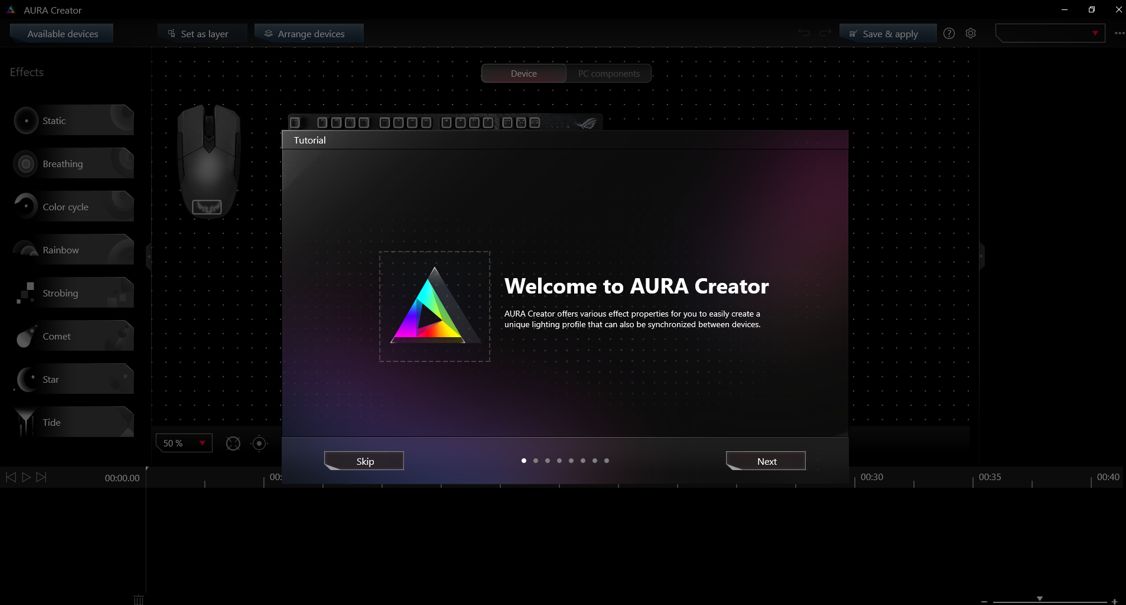
- Use teclas de atalho para edição rápida
O Aura Creator suporta algumas teclas de atalho comuns para tornar a criação de perfis de iluminação eficiente, por exemplo, Ctrl + C, Ctrl + V para copiar/colar os blocos de iluminação e Ctrl + roda de rolagem do mouse para ampliar/diminuir a área de exibição do dispositivo. Você pode encontrar a lista de suporte de teclas de atalho em Ajuda > Atalhos.
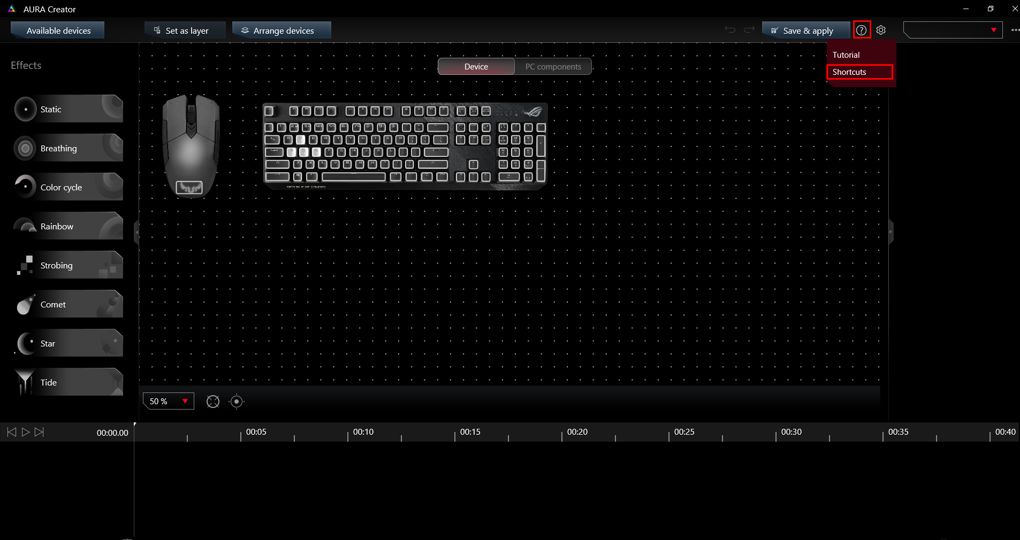
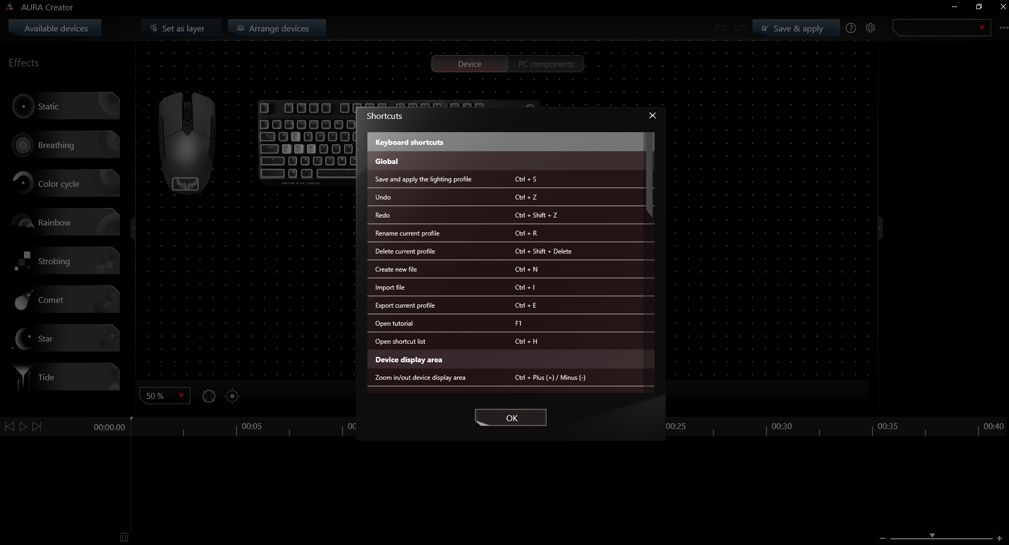
- Compartilhe o perfil de iluminação
Para compartilhar seu perfil de iluminação inovador, você pode seguir estas etapas:
1. Após a edição, clique em Opções > Exportar para exportar o perfil de iluminação atual.
2. Envie o perfil de iluminação de qualquer forma, inclusive via e-mail ou USB.
3. Para importar o perfil de iluminação, clique em Opções > Importar no Aura Creator.
4. Após terminar o processo de importação, você pode selecionar o perfil de iluminação importado e aplicar ou editar com o Aura Creator.
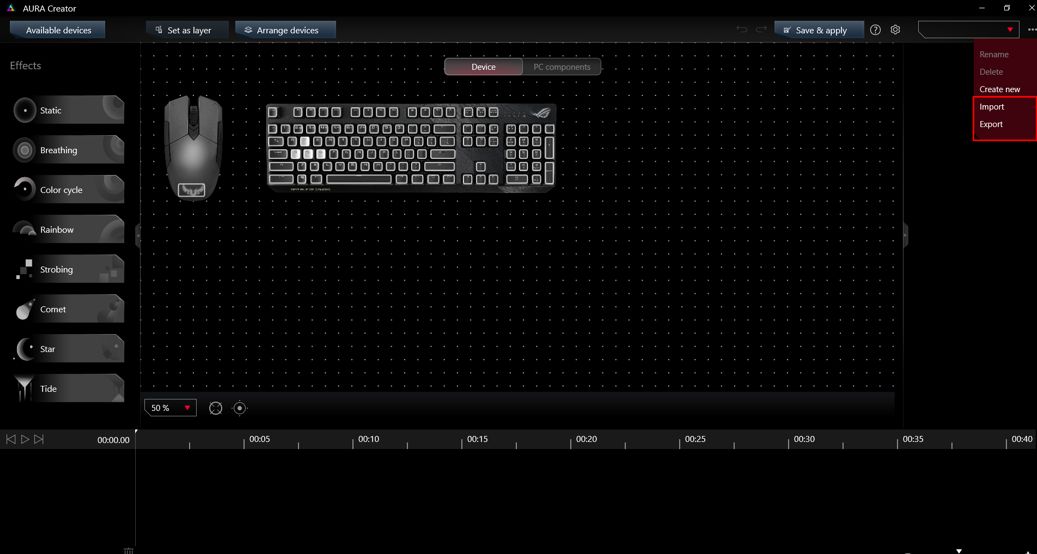
- Posso aplicar um perfil de iluminação em dispositivos parciais?
Mesmo que seu PC ou laptop não esteja conectado a todos os dispositivos listados do perfil de iluminação, você ainda pode aplicar o perfil de iluminação parcialmente com seus dispositivos conectados.
- Posso aplicar um perfil de iluminação em diferentes dispositivos?
O Aura Creator suporta edição de camadas ricas. Se você tiver um perfil de iluminação em mãos com várias camadas já criadas, mas sem todos os dispositivos correspondentes, ou com o mesmo tipo de dispositivo, mas modelo diferente (por exemplo, Teclado A no perfil de iluminação, mas conectado ao Teclado B), você ainda poderá importar a iluminação perfil e re-selecione a área de iluminação e mapeamento com camadas existentes.
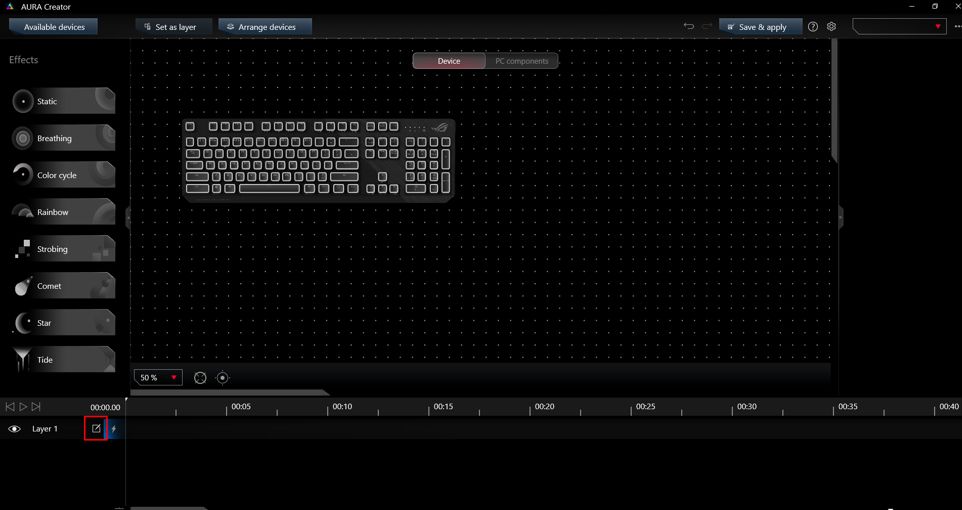
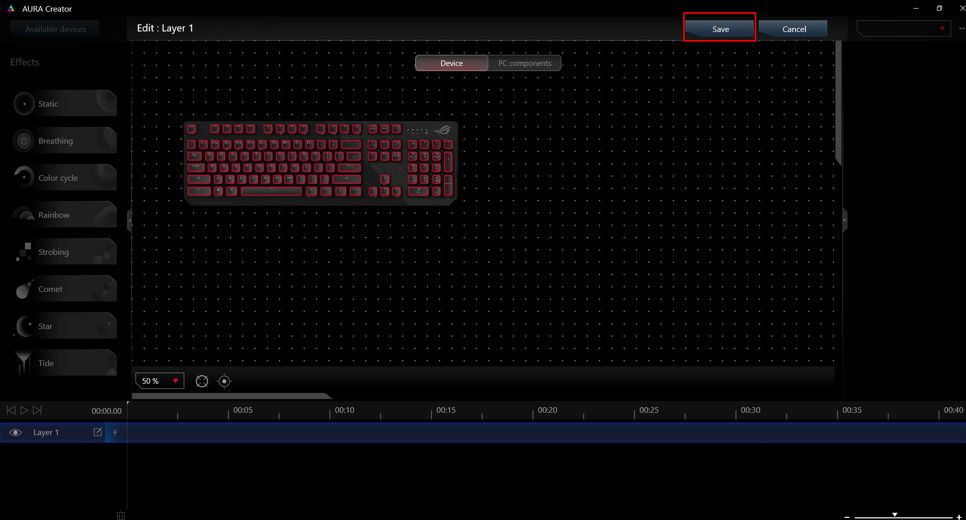
- Aplique rapidamente os perfis de iluminação de Armory Crate > Aura Sync
Os perfis de iluminação do Aura Creator salvos serão listados automaticamente em Armory Crate > Aura Sync e serão listados como os efeitos de iluminação avançados do Aura Sync. Ao aplicar os efeitos avançados, o perfil será aplicado aos dispositivos de sincronização selecionados que também pertencem ao perfil de iluminação.

O novo efeito “Sync with Music” do Aura Creator permite que você reflita facilmente a saída de áudio nos LEDs de dispositivos compatíveis com Aura Sync selecionados.
- Como adicionar um efeito de música?
Siga as etapas abaixo para adicionar um efeito de música:
1. Selecione as áreas de iluminação e crie uma nova camada para as áreas selecionadas.
2. Arraste o bloco de efeito “Música” do pool de efeitos no lado esquerdo e solte na trilha da camada.
3. Ajuste as propriedades no painel do lado direito de acordo com sua preferência.
4. Clique em “Play” ou “Save & Apply” para exibir o efeito.
- Por que o efeito Música não funciona quando há música tocando?
Verifique se o dispositivo de reprodução foi selecionado para a camada com o efeito “Música”. Lembre-se de selecionar novamente um dispositivo de reprodução e aplicar o perfil novamente se você desconectar o dispositivo selecionado.
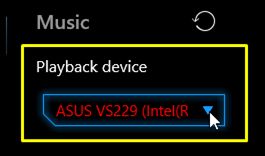
- O efeito não muda com o ajuste do volume do sistema
Dependendo do dispositivo de reprodução, a capacidade do software de obter a alteração do volume do sistema pode ser diferente. Recomendamos que você altere o volume do áudio pelo media player para refletir o efeito de iluminação. Além disso, você pode ajustar a sensibilidade para aumentar ou diminuir o efeito.
O novo efeito do Aura Creator “Sync with Adaptive Color” permite que você reflita a cor da tela nos LEDs de dispositivos compatíveis com Aura Sync selecionados.
- Como fazer o “Adaptive Color” funcionar?
O Aura Creator obterá uma cor da área selecionada como “Adaptive Color” - você pode decidir mostrar a cor média ou a cor mais visível na região e exibir nos dispositivos.
- Como adicionar um efeito Adaptive Color?
Siga as etapas abaixo para adicionar um efeito de cor adaptável:
1. Selecione as áreas de iluminação e crie uma nova camada para as áreas selecionadas.
2. Arraste o bloco de efeito “Adaptive Color” do pool de efeitos no efeito do lado esquerdo e solte na trilha de camada.
3. Use a tecla “PrtSc” do teclado para obter uma captura de tela.
4. Carregue a captura de tela no Aura Creator
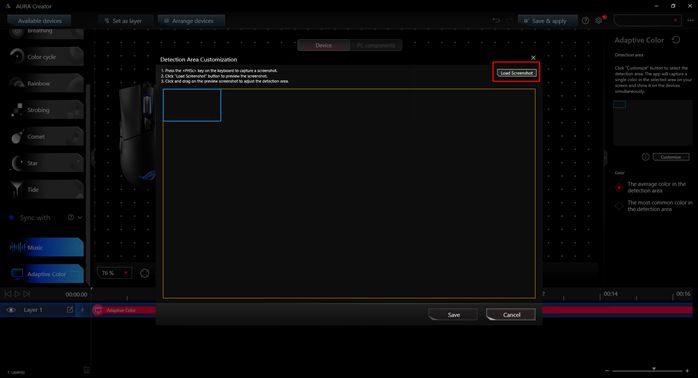
5. Arraste para selecionar a região que deseja obter a “Cor adaptável” e clique no botão “Salvar” para finalizar a região de detecção personalizada.
Nota: Verifique se a região selecionada está correta na captura de tela (na tela). Ou o dispositivo sempre aparecerá na cor preta. E se você selecionar uma região de uma tela externa e a tela tiver sido desconectada do PC ou laptop, selecione novamente a região personalizada antes de aplicar o perfil de efeito de iluminação com “Adaptive Color”.